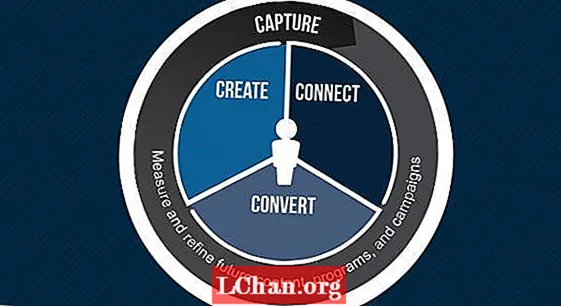Med sprø utskrifter, håndtegnede teksturer og dristige farger som jobber seg inn i mote, er det praktisk å vite hvordan du kan oppnå utskrifter som bruker disse trendene. Det er fullt mulig å designe ditt eget stoff, bruke det på T-skjorter, puter, kjøkkenhåndklær og mer med noen få enkle Illustrator-triks.
I dette prosjektet vil vi lage en mønsterprøve som er klar til å sendes ut i trykkverdenen. Jeg vil gå gjennom hvordan jeg designer en funksjonell fargeprøve ved hjelp av de grunnleggende retningslinjene til en firkant, og dekker hvordan du bruker Illustrators Pathfinder-verktøy for å fullføre fargeprøven, klar til å ta designene dine fra skjerm til stoff.

01 Før du starter mønsterdesignet ditt, må du først samle inn noen stoffmønstre for inspirasjon - jeg har valgt et 80-tallstema. Tegn og skann noen tilfeldige former for å bruke som base for mønsteret ditt. Live spore figurene i Illustrator, utvide objektene og gruppere dem slik at du har individuelle objekter å jobbe med. Hvis du bruker pennverktøyet til å tegne figurene dine, må du sørge for at alle tegningene dine er objekter - ikke linjer - ved å bruke dem først.

02 Vi skal bruke et kvadrat som utgangspunkt for mønsteret vårt. Tegn en omriss i svart og lås deretter posisjonen. For å sikre at mønsterprøven din er nøyaktig, jobber vi først øverst til venstre på torget.

03 Begynn å ordne figurene dine på venstre side og toppen av torget. Forsikre deg om at du ikke går inn i høyre eller nederste venstre hjørne, da dette fylles ut senere. Jeg jobber svart og hvitt til å begynne med: vi legger til farge på fargeprøven senere, når vi har grunnleggende design klar.

04 Når du er fornøyd med den grunnleggende utformingen av hjørnet ditt, fyller du firkanten for å starte mønsterprøven. Du må sørge for at alle objektene dine ikke er gruppert. Lås deretter opp firkanten din og vri på fyllet slik at det er en solid svart firkant uten omriss. Trykk på Cmd / Ctrl + Shift +] for å bringe torget foran og låse posisjonen på nytt.

05 Med gjenstandene utenfor plassen valgt, velger du knivverktøyet og trykker på Retur for å gjøre markøren til et krysshår. Zoom rett inn i kanten av venstre side av torget, og hold Opt / Alt + Shift, kutt fra bunnen av venstre kant av torget til toppen av siden, og sørg for at du klipper gjenstandene over toppen av firkanten.

06 Bruk markeringsverktøyet til å velge delen utenfor torget du nettopp har kuttet. Hold Shift, dra delen til høyre innkant av firkanten og zoome inn for å sikre at kanten på figurene er på linje med den indre kanten av firkanten.

07 Gjenta nå trinnene 05 og 06 for gjenstandene utenfor toppen av torget ditt. Denne gangen må du sørge for at du velger objektene du nettopp har dratt over og utenfor torget ditt, og kuttet langs den øverste utsiden av torget med knivverktøyet til slutten av siden. Du vil ikke gå glipp av noen gjenstander. Igjen, zoom inn og sjekk at gjenstandene stemmer perfekt med den øvre kanten av boksen.